Ako vypnúť pracovnú plochu, laptop a tablety so systémom Windows 8
Rôzne / / February 10, 2022
Teraz, keď spoločnosť Microsoft už v nadchádzajúcom období nemá svoju podpisovú ponuku Štart Operačný systém Windows 8, niektorí moji priatelia mali problém nájsť tlačidlo vypnutia. Predtým väčšina používateľov systému Windows zvykla kliknúť na ponuku Štart a vybrať tlačidlo vypnutia na vypnutie systému, ale Štart menu prestane existovať, rovnako ako to jednoduché tlačidlo vypnutia.
Preto vám dnes ukážem, ako môžete vypnúť vaše počítače so systémom Windows 8 štyrmi rôznymi spôsobmi (obsahuje bonusový tip!) v závislosti od typu zariadenia, ktoré používate (stolný počítač, laptop a tablety).
Tu uvedené spôsoby nie sú jedinými spôsobmi, ako vypnúť systém Windows 8 na týchto zariadeniach a väčšinu z týchto spôsobov môžete skutočne použiť na ktoromkoľvek zo zariadení. Ale kategorizoval som ich podľa toho, čo je pre každé zariadenie najvhodnejšie.
Vypnutie pracovnej plochy Windows 8
Najjednoduchší spôsob, ako vypnúť pracovnú plochu so systémom Windows 8, je podľa mňa pomocou Kúzla pre Windows 8. Nie, nehovorím o príťažlivosti ľudí k Windowsu 8. Hovorím o skrytej priehľadnej lište, ktorú môžete otvoriť stlačením tlačidla
Windows + C alebo potiahnutím myši do pravého horného alebo pravého dolného rohu obrazovky.
Keď sa zobrazí Charm Bar, kliknite na nastavenie tlačidlo na otvorenie panela nastavení (priama skratka Windows + I). Tu môžete vidieť niekoľko informácií o vašom počítači, ako je možnosť bezdrôtového pripojenia, upozornenia atď. Tu vyhľadajte ikonu napájania a kliknutím na ňu vypnite, reštartujte alebo hibernujte pracovnú plochu.
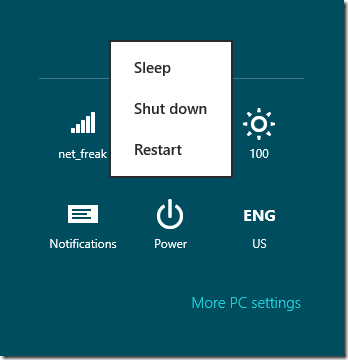
Vypínanie notebookov so systémom Windows 8
Na vypnutie systému Windows 8 použijeme tlačidlo napájania na prenosnom počítači. V predvolenom nastavení, keď stlačíte tlačidlo napájania v systéme Windows 8, váš počítač zostane v režime spánku, a preto ho budeme musieť najskôr zmeniť podľa týchto krokov.
Skvelý tip: Tu je kompletný sprievodca možnosťami napájania v systémoch Windows 7 a Vista.
Krok 1: Kliknite na ikonu napájania na paneli úloh a kliknite na odkaz Viac možností napájania otvorte Možnosti napájania pre Windows 8.
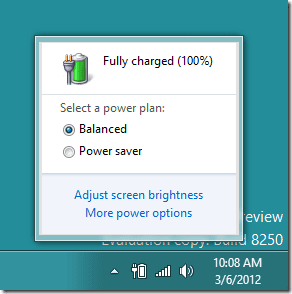
Krok 2: Kliknite na odkaz Vyberte, čo robí tlačidlo napájania na ľavom bočnom paneli otvorte rozšírené nastavenia systému.
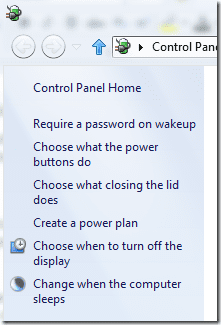
Krok 3: V tomto okne zmeňte nastavenie pre Keď stlačím tlačidlo napájania na vypnutie pre režim batérie aj režim zapojenia do siete a uložte nastavenia.
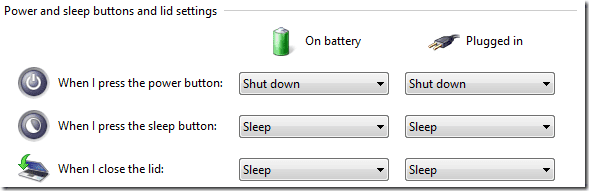
Od tohto dňa môžete jednoducho stlačiť tlačidlo napájania a vypnúť prenosný počítač so systémom Windows 8.
Vypnutie tabletov so systémom Windows 8
Vypnutie tabletov so systémom Windows 8 je veľmi jednoduché. Stačí stlačiť tlačidlo uzamknutia na tabletoch, aby ste vyvolali uzamknutú obrazovku, potiahnite prstom po tapete uzamknutej obrazovky a kliknutím na tlačidlo vypnutia vypnite tablety so systémom Windows 8.
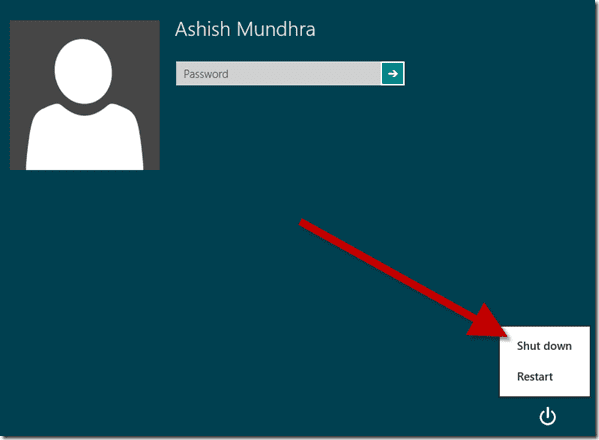
Bonusový tip
Skôr než skončím, mám extra metódu pre všetky podivínske mysle.
Vždy môžete otvoriť príkaz spustiť a vykonať príkaz shutdown -s -t 0 Windows 8 naprieč všetkými zariadeniami.
Ktorý z vyššie uvedených spôsobov teda pravdepodobne použijete na vypnutie zariadenia so systémom Windows 8?
Posledná aktualizácia 2. februára 2022
Vyššie uvedený článok môže obsahovať pridružené odkazy, ktoré pomáhajú podporovať Guiding Tech. Nemá to však vplyv na našu redakčnú integritu. Obsah zostáva nezaujatý a autentický.

